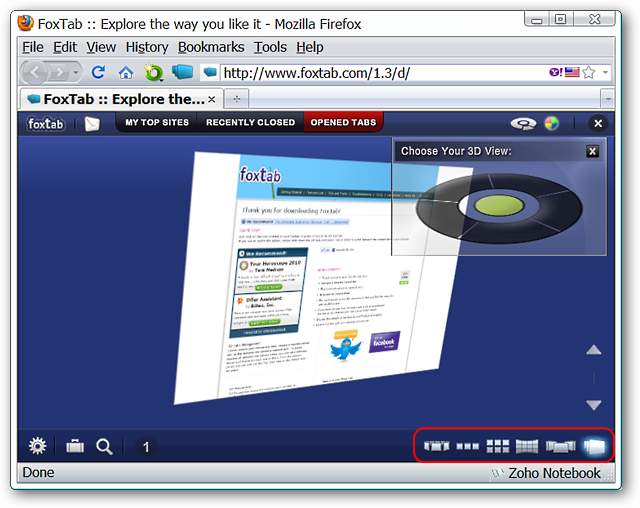Czy masz szeroki monitor i chcesz z niego efektywnie korzystać podczas przeglądania przeglądarki Firefox? Teraz możesz skonfigurować okno przeglądarki tak, jak chcesz dzięki rozszerzeniu Split Browser.
Opcje
Po zainstalowaniu rozszerzenia iponownie uruchomiłem Firefoksa, najlepszym miejscem na początek jest dobry przegląd opcji. W „obszarze ogólnym” możesz wybrać preferencje, które chcesz ustawić dla automatycznego ustawiania ostrości, synchronicznego przewijania i podziału kart.

Wybierz opcje, które chcesz mieć aktywne dla podzielonych okienek, oraz opcje wyglądu, które wolisz mieć dla podzielonych przycisków w „Wyglądzie”.
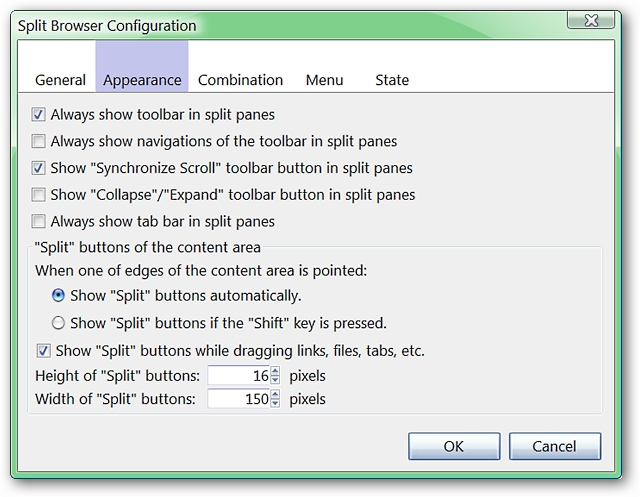
Wybierz sposób obsługi wyników wyszukiwania w „obszarze kombinacji”.

W „obszarze menu” masz możliwość wyłączenia „podziału menu” dla „paska menu”, a także wybierz polecenia, które wolisz uwzględnić w „menu kontekstowym”.
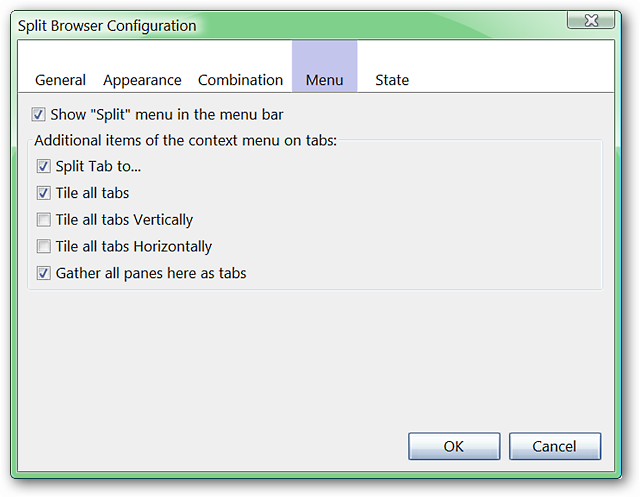
Zdecyduj, czy chcesz zapisać stan / ustawienia podzielonych paneli i ile razy chcesz je ponownie otworzyć w „Strefie stanu”.
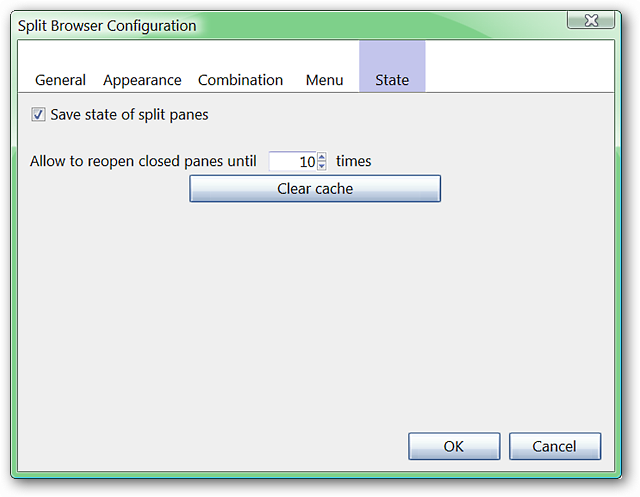
Przyciski paska narzędzi
Jeśli chcesz dodać przyciski paska narzędzi dla rozszerzenia, możesz wybrać z sześciu.

Do naszych celów wybraliśmy „Główny przycisk paska narzędzi podzielonej przeglądarki”. To menu jest dostępne po kliknięciu.
To samo dokładne menu jest dostępne poprzez opcjonalne „Podział menu” na „Pasku menu”. Wybierz ten, który najlepiej odpowiada Twoim osobistym preferencjom i konfiguracji interfejsu użytkownika.

Podziel przeglądarkę w akcji
Tak wygląda „Menu kontekstowe” z otwartym jednym oknem… czas zacząć od otwarcia tych dodatkowych okien!
Uwaga: Możesz łatwo regulować szerokość i wysokość paneli za pomocą myszy.
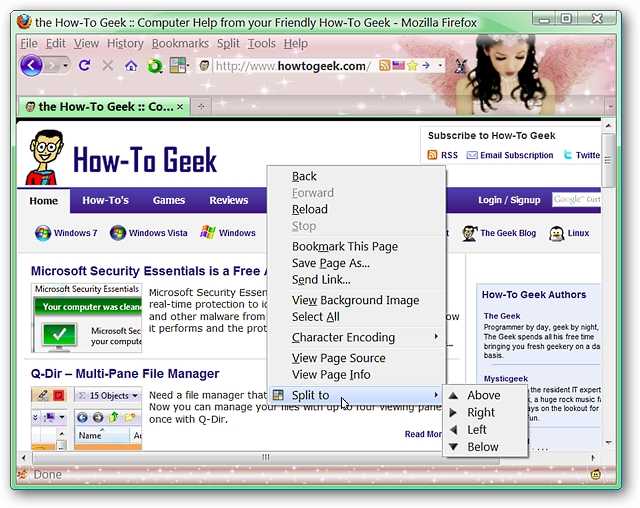
Dwie szyby otwarte i podwojone dobro czytania!
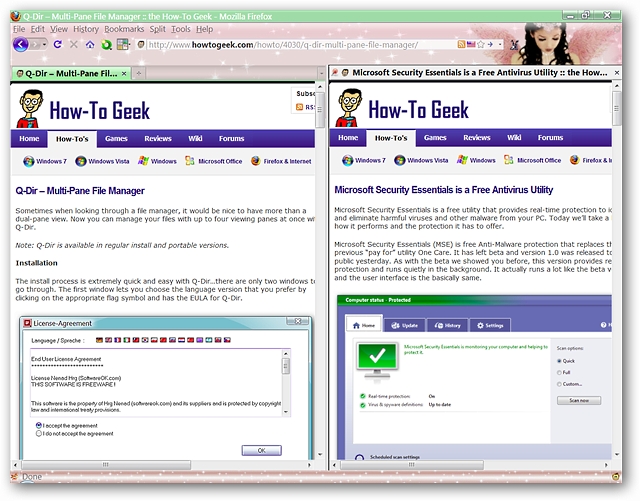
Po otwarciu co najmniej dwóch paneli zobaczysz nowe podmenu dostępne w „Menu kontekstowym”.

Wszystkie artykuły na jeden dzień otwierają się w tym samym oknie przeglądarki… wcale nieźle.
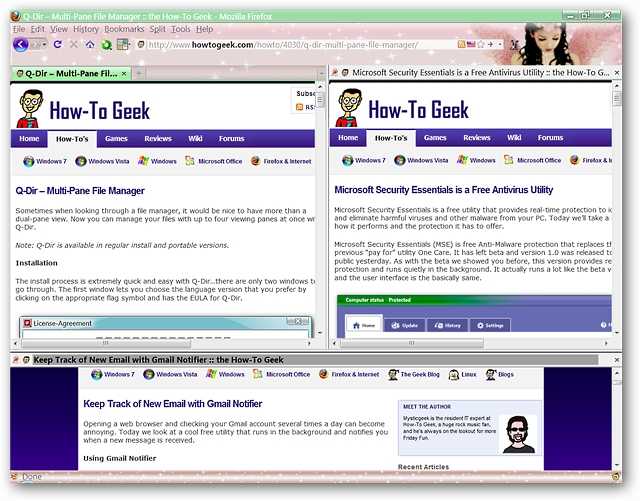
Wygląda to naprawdę ładnie… pełny odczyt obu artykułów.
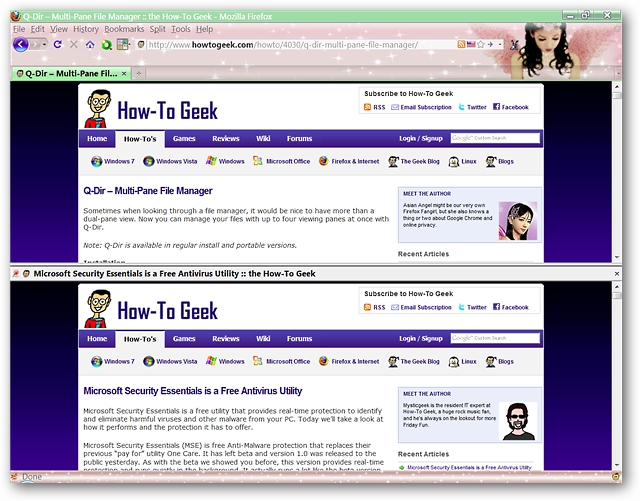
Wniosek
Jeśli masz szeroki monitor (lub monitory) i chcesz dobrze wykorzystać tę nieruchomość na ekranie, zdecydowanie warto zapoznać się z rozszerzeniem Split Browser.
Spinki do mankietów
Pobierz rozszerzenie Split Browser (dodatki Mozilla)
Pobierz rozszerzenie przeglądarki podzielonej (strona główna rozszerzenia)